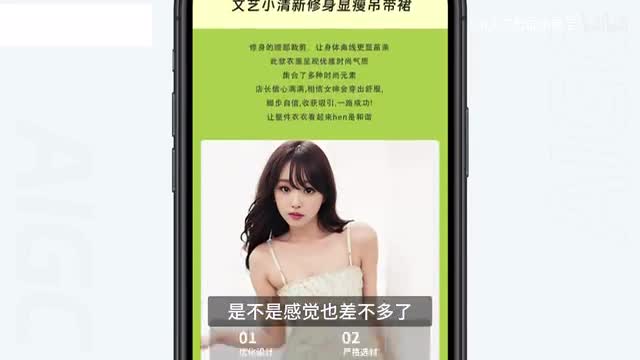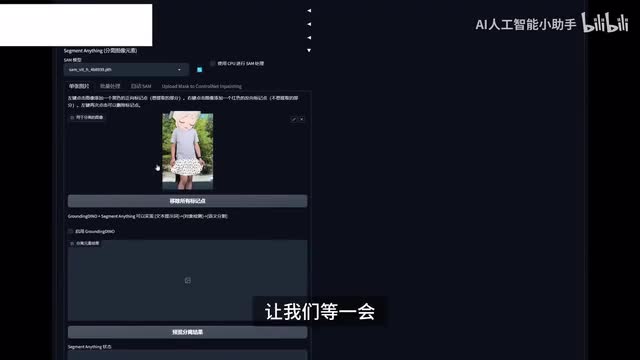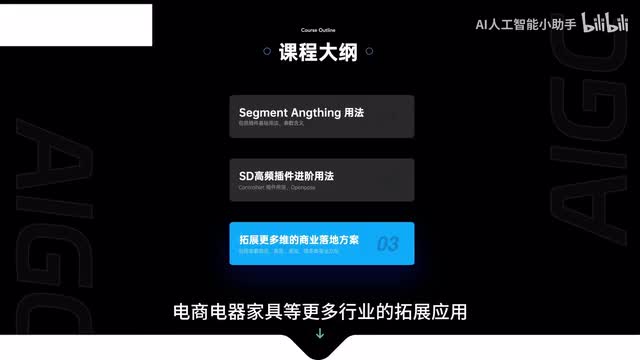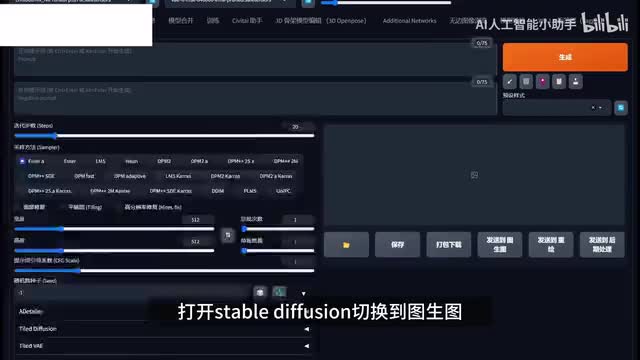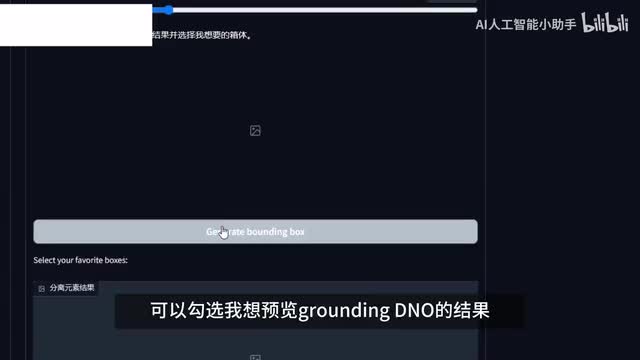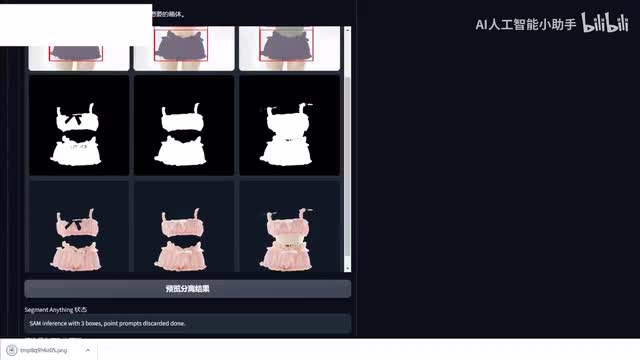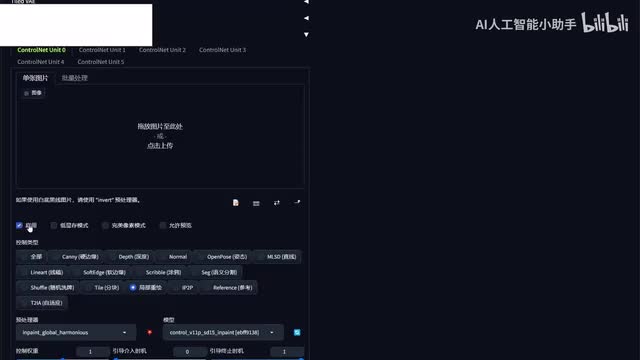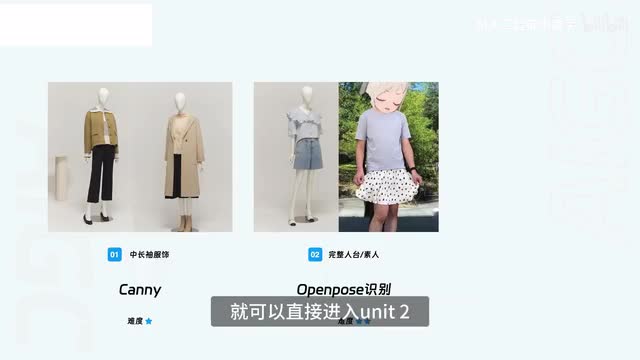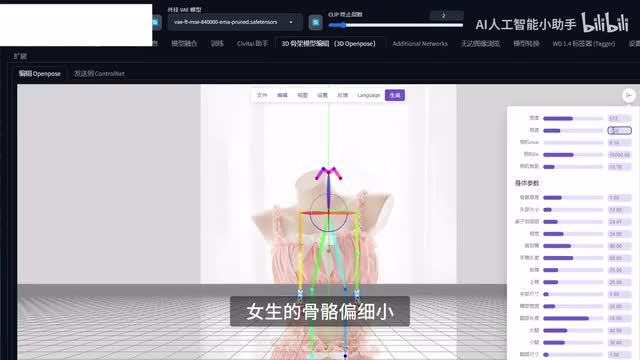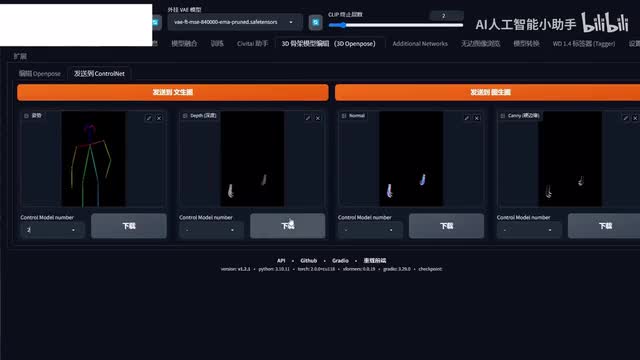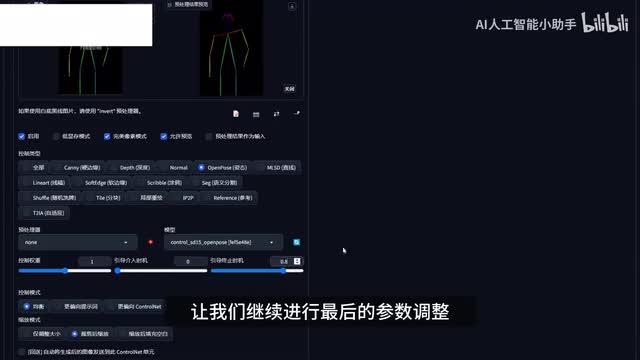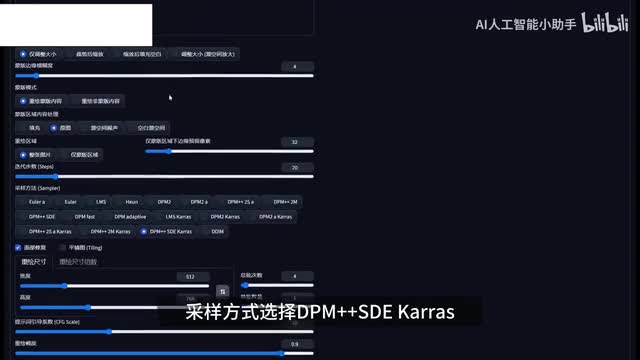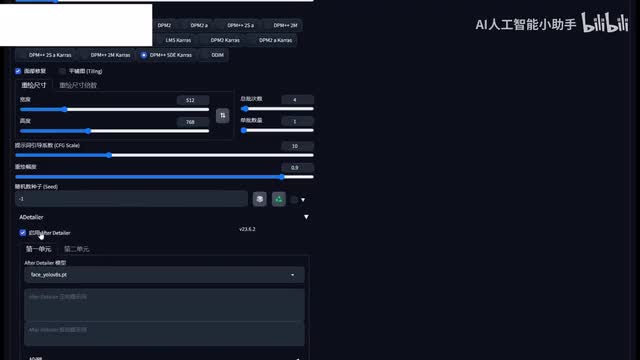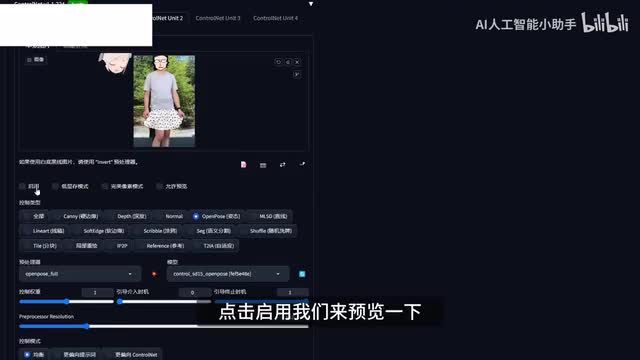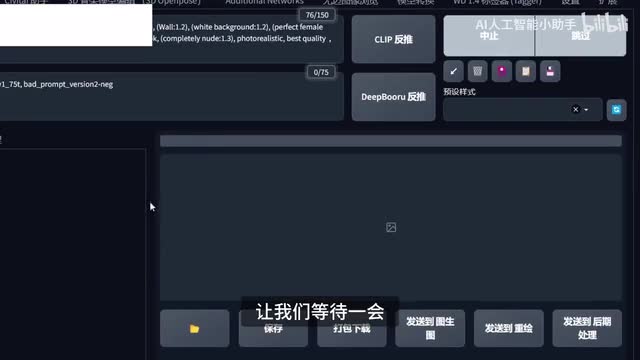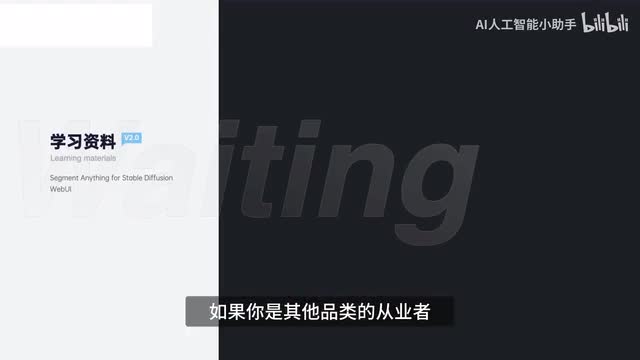曾经网店需要庞大的团队支撑,但现在a i让我轻松开创了一家女装店,店铺首页展现着高质量真人模特。而当你进入商品详情页时,你可以对比一下其他销量过万的女装,是不是感觉也差不多了。然而,我们之间的差异却是巨大惊人,他们可能需要花高额的价钱聘请团队拍摄。而我呢,也都交给他了呀。没错,你所看到的每一张图片都是使用a i生成的。
我需要做的只是将需要售卖的衣服穿在假人模特身上,拍几张照片,剩下的都交给ai。什么?你说没有人抬模特,那么我知道你一定有好朋友吧。我们来请她穿上裙子拍个照片,把它丢给a i简单设置一下,让我们等一会儿。有那个味了,这个效果你会打几分呢?商业落地不能只限于表面,所以这段时间我用ai尝试着开了家女装店。在接下来的六分钟里,我将全方位的为你讲解如何利用stable diffusion快速且精确的实现商业换装。
包括segment anything插件基本用法、参数含义,这节课程会融会贯通,涉及到多个高频的插件的进阶使用。以及拓展更多商业落地方向,穿戴饰品、电商、电器、家具等更多行业的拓展应用。课程内容很干,也详细,所以记得点个关注收藏再开始学习,今天都免费为你呈现。话不多说,让我们开始这节课的商业换装教学吧。首先我们先来简单的回顾一下上节课的内容。
segment anything model是一种基于深度学习算法的图像分割工具。它可以将一张图像中的每个像素分配到对应的物体或区域中,并且可以实现精准的边界识别和分割效果。与传统的图像分割方法相比,它的优势在于可以自动化的进行分割,大大提高了分割效率和准确性。对于一个电商商家来说,每更新换代一批新的服装,都需要花高额的费用来聘请专业的摄影团队和模特,如果不使用模特,摆放着平平无奇的服饰,又无法让用户提起购买欲望。如果部分流程交给a r就能解决呢,那这样是不是就能极大的降低运营成本呢?那我们就从头来走一遍这个流程吧。
首先你需要有一个人台模特,这里的人台可以是多样的。当然如果有完整的头手脚在后期会省心不少。至于为什么会省心,大概在两分钟后我会告诉你。然后将人台模特摆放在一个干净的墙面或者幕布前,墙面背景尽量和拍摄服装颜色不同,这样可以方便a i后期快速且精准的识别。将服装穿在模特身上进行多角度的拍摄,拍摄时需要注意环境光源充足,这样可以保证拍摄出来的服饰更加立体。
简单挑选一下照片,我们就进入s d的操作了。第一步我们需要做的是利用segment anything将我们拍摄的服饰快速的分割出来。打开stable confusion,切换到图层图,我们下滑找到segment anything插件。导入刚刚拍摄好的照片。勾选启用rounding d i o。
在显存足够大的情况下,我们可以选择较大的这个模型实现更加精确的分割。在下方输入我们需要检测分割的提示词,这里我们需要把整套服饰分割出来,为我们输入clouding。如果你想要先预览一下它的检测结果,可以勾选我想预览grounding d i o的结果。然后点击这里,稍等一会儿,检测到的结果给你框选出来。如果你想跳过这步,也可以不勾选它,直接让它进行分割操作。
让我们取消勾选,点击预览分离结果,我们稍等一会儿好了。他把三个分离结果呈现给我们了,挑选一个比较理想的结果,从左到右一次对应的蒙版编号为零一二,中间这组一号基本就满足我们的要求了。我们右键先保存一下分离出来的服饰,一会儿我们会用到。然后我们就点击选择编号一,最后记得go copy to in pain upload这项,并且点击发送到重绘蒙版。接下来第二步,让我们回到上面,我们将使用到s d的另外一个插件c t r l e t。
点开它这里就简单的讲一下换装需要的预处理器。在图层图界面我们不需要对应下面蒙板的编号来选择。那我们就从第一个开始选择局部重绘预处理器更换成print下划线global这个,然后勾选启用和完美像素模式。切换到unit一,导入我们刚刚分割保存的图片。这边我们选择kenny预处理器,点击启用和完美像素模式,再点击这个炸的图标,它就会将服装的样式以线条的形式勾勒出来。
接下来这一步就会分为很多种情况了。第一种,如果你们服饰是中长袖,control net用到penny就可以不需要使用到open pose了。第二种是如果你的人台模特有胳膊和头部,或者视频开头说的好朋友,或者素人也有的话,就可以直接进入unit二,用open pose进行识别会方便很多,这种方式我将会视频最后进行讲解。我们来直接演示最难最复杂的一种。这边我的人台模特没有头部和胳膊,所以需要进入三d open pose对模特的姿势进行调整。
那我们进入第三步,open pose调整,回到顶部选择三d open post tab,点击文件,选择设置背景图片,导入我们拍摄的人才照片。我们点击一下骨架图,需要按照图片尺寸设置一下宽高,我们照片的宽高是提前处理过的,宽五百一十二,高七百六十八。因为我们这个是女装,女生的骨骼偏细小,所以我们可以调整一下骨骼厚度为零点五。接下来我们简单快速的调整对齐一下骨骼,并且摆出一个想要的资。点击生成,它会跳转到发送到control net界面。
我们只需要第一个骨架图就可以了,可以把其他都取消掉。我们刚刚control net已经使用掉了unit零和一,所以这里需要选择发送到unit二。点击发送到图生图。回到图生图界面,刚刚生成的骨架图已经在unit二显示出来。让我们勾选open pose,这里已经是骨架图了,所以我们这边就不需要预处理器了。
点击爆炸图标。这边有个小技巧,为了避免生成一些扭曲的姿势,我们可以将引导终止时机调前一些,零点八左右,最后一点让a r自己发挥。让我们继续进行最后的参数调整。我们需要将非蒙版区域更贴近提示词,所以我们需要提高重绘幅度和引导系数。我们这里调整到零点九和十。
然后尺寸control net的时候我们忘记点击了,这边我们直接手动对应一下,生成四张吧,我们可以挑选一下。打开面部修复,因为在低分辨率下容易敛枫。采样方式选择d p m加加s d careers蒙版区域,内容处理选择前空间噪声。因为我们segment anything分割出来的蒙版是衣服区域,所以我们要重回非蒙版内容。为了更加高效的出图,我这边再叠加使用一个脸部和手部修复的插件acr d k了。
课程过程中的这些插件安装我就不在这边细说了,没有安装的话,我到时候都会放在视频详情的学习资料中。那我们继续选择一下真人脸部修复的模型,勾选启用按钮。回到顶部,我们把模特穿衣的咒语打贴上去。让我们点击生成等待一会儿。因为叠加了多个插件对画面进行控制,所以生成的时间会比较久。
但是我们可以大致的看到数字的效果应该是不错。我们来简单看一下生成的结果,让我们挑选一张比较满意的,对比一下原图,你们觉得可以打几分呢?做到这里,其实模特换装已经完成了。但是不要记得关掉视频哦,别忘了我们还有个简单方式还没讲,再次请出我们的好朋友打开图生图。像我们穿裙子的好朋友拉近segment anything。这边前面的步骤都没有变化,我就加快一些速度了。
这边我们就不需要用到三d open pose了,直接把照片拉进来。选择open pose模型,让它来识别姿势就好了。点击启用,我们来预览一下。识别的挺精确了,其实这边的open pose也更新了。如果识别的不太准确,可以点击这边编辑进行直接调整。
如果你感兴趣可以打飞告诉我,我会单独出一期视频详细讲一下open pose。其他的参数和上面的基本一致,我们快速跳过。点击生成,让我们等待一会儿。好了让我们来放大对比,看看我们好朋友的变化吧。如果学会了,请给正在挨揍的up主一键三连点个关注吧。
a i正在以迅猛的形式发展,a i g c即将开启新纪元,所以我们要么袖手旁观,要么参与其中。这段时间我也是在不断的钻研拓展ai更多落地相关的用法,如果你是其他品类的从业者,或者说其他行业,也想探索ai在你的行业如何结合落地,那么就点个关注,在下方留言告诉我。我会随机挑选几个点赞最高的品类,免费为你提供落地方案,制作成视频。
 刺鸟图文助手
刺鸟图文助手